2.8: Ajuste de parámetros de ODE a datos usando Excel- Uso de regresión para ajustar modelos complejos en Excel
- Page ID
- 85617
Sección 8. Ajuste de parámetros de ODE a datos usando Excel: Uso de regresión para ajustar modelos complejos en Excel
Nota: ¡ Videoconferencia disponible para esta sección!
Videoconferencia disponible para esta sección!
Autores: Anthony Campbell, Victoria Cardine, David Hines, Stephen Kerns /Fecha de revisión: 14 de septiembre de 2007
Administradores: Jeff Byrd, Khek Ping Chia, John Cruz, Natalie Duchene, Samantha Lyu
Introducción
Una de las habilidades más importantes de un ingeniero es modelar los valores medidos de un sistema. El modelado de un sistema ayuda a optimizar objetivos, así como a predecir operaciones futuras. Esto puede ser especialmente útil cuando los cambios no se pueden implementar de inmediato. En términos generales de modelado, un conjunto de datos siempre puede ajustarse a un conjunto de variables. Sin embargo, suele existir un número excesivo de grados de libertad, creando múltiples soluciones. Por lo tanto, la significación física de las variables es una consideración importante.
A medida que avanza el tiempo, es posible que sea necesario cambiar varios valores para adaptarse a las variaciones dentro del sistema. En las siguientes secciones se discutirá el uso de Microsoft Excel© como herramienta para ajustar los valores de las variables dado un conjunto de datos experimentales. Los modelos que se presentan a continuación toman en cuenta las ecuaciones de diseño del sistema que se modela, y las leyes de tarifas, en su caso.
Agregar en la aplicación Solver en Excel 2007
Para poder utilizar “Solver” en Excel 2007, primero se debe agregar el paquete de herramientas de Excel. Para agregar el paquete de herramientas, siga estas instrucciones:
- Haga clic en el símbolo de Microsoft Office en la esquina superior izquierda de la pantalla
- Haga clic en “Opciones de Excel” en la esquina inferior derecha del cuadro desplegable
- Haga clic en “Complementos” en la columna de la izquierda
- Haga clic en la opción “Complemento Solver” en la parte inferior de la lista
- Haga clic en “GO” en la esquina inferior derecha
- Marque la casilla “Complemento de Solver” en la parte inferior de la lista
- Haga clic en “Aceptar” en la parte superior de la columna derecha
Para acceder a Solver, haga clic en la pestaña “Datos” en la parte superior de la pantalla. La herramienta Solver se encuentra en el cuadro “Análisis” en el lado derecho de la pantalla.
La interfaz de usuario de Excel 2007 difiere de las de versiones anteriores. Las siguientes imágenes ilustran el proceso que acabamos de describir.
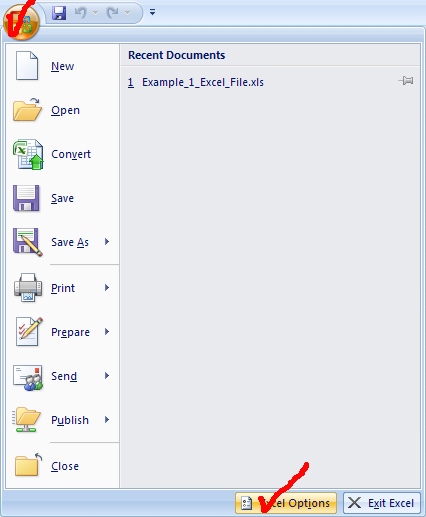
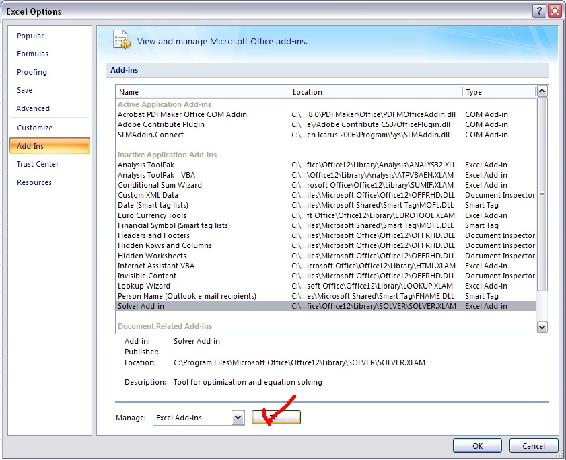

Para utilizar la función Solver, haga clic en Datos y luego en el botón Solver en el cuadro Análisis.

NOTA: Si usa Microsoft Office 2003, la Aplicación Solver se puede agregar haciendo clic en la pestaña “Herramientas” en la parte superior de la pantalla. Después de este paso se pueden seguir las mismas direcciones.
NOTA: Si recibe un mensaje de error al intentar acceder a Solver, es posible que ya esté agregado en Excel. Desinstale Solver (siguiendo los mismos pasos, pero desmarcando “Solver Add-in”) y luego vuelva a instalarlo.
Agregar en la aplicación Solver en Excel 2008
Excel 2008 para Mac no viene con el complemento solucionador. El software se puede descargar en Solver.com
Esta aplicación de solucionador requiere Excel 12.1.2. Si esta no es la versión actual de Excel que se está utilizando, se puede actualizar ejecutando Microsoft AutoUpdate o abriendo excel, yendo a ayudar y luego haciendo clic en “Buscar actualizaciones”. Asegúrese de que al actualizar Excel se cierren todas las Aplicaciones de Microsoft.
Esta aplicación permite al usuario tener un programa solucionador que se puede abrir y usar mientras se ejecuta Excel. Funciona de la misma manera que el complemento solucionador.
Uso de Excel Solver para ajustar parámetros ODE
Excel Solver es una herramienta que se puede utilizar para ajustar variables de función a datos experimentales dados. Se puede utilizar el siguiente proceso para modelar datos:
- Defina el conjunto de datos ingresando valores en una hoja de cálculo de Excel
- Define el modelo que desea ajustar a los datos
- Definir la suma de mínimos cuadrados en uno de los bloques de hoja de cálculo
- En Solver, haga que Excel minimice la suma de mínimos cuadrados variando los parámetros en el modelo
El modelado preciso depende de dos factores; los valores iniciales y los resultados de verificación.
Valores iniciales: Como se indica en la introducción, muchos problemas de ajuste de datos pueden tener múltiples “soluciones”. En métodos numéricos, dado un conjunto de parámetros iniciales los datos convergerán a una solución. Diferentes valores iniciales pueden dar como resultado diferentes soluciones. Por lo tanto, si los valores iniciales no son establecidos por la sentencia problem, se deben ingresar múltiples conjeturas iniciales para determinar el “mejor” valor para cada variable.
Verificación del ajuste de curva: Al ajustar una curva a puntos de datos dados, es importante verificar que la curva sea apropiada. La mejor manera de hacerlo es ver los datos gráficamente. Es bastante sencillo usar la herramienta Gráfico para graficar los puntos de datos. Al agregar una línea de tendencia se mostrará la relación matemática entre los puntos de datos. Excel generará una función para la línea de tendencia y tanto la función como el valor R-cuadrado se pueden mostrar en la gráfica. Esto se puede hacer haciendo clic en “Opciones” junto a “Tipo” de tendencia y marcando las casillas vacías que están etiquetadas como “Mostrar ecuación en gráfico” y “Mostrar valor R cuadrado en gráfico”.
Hay varios tipos de líneas de tendencia que se pueden elegir para sus puntos de datos dados. Dependiendo de la tendencia que puedas ver, es posible que quieras probar algunas de las opciones para obtener el mejor ajuste. En ocasiones el valor residual cuadrado será mejor para cierto tipo de tendencia, pero la tendencia no es necesariamente “correcta”. Cuando haya obtenido datos de muestra, tenga en cuenta la tendencia que debe estar viendo antes de ajustar cierto tipo de tendencia a los puntos de datos (si esto es posible). El tipo de tendencia polinómica te da la opción de cambiar el orden de la ecuación.
Normalmente, no adquirirás un valor residual cuadrado de cero. Este valor es un simple análisis del error entre la línea de tendencia, y los datos reales. Una vez generados la función y los valores residuales cuadrados, se puede comenzar a evaluar la solución generada.
Durante el análisis de su solución, es importante verificar si hay variables o parámetros que puedan estar influyendo innecesariamente en los datos. Excel puede generar una “mejor” solución, lo cual no es correcto debido a cálculos de fondo o a la mala interpretación de Excel del sistema modelado. Para evaluar esta posibilidad, puede graficar los datos generados mediante el uso de las variables resueltas contra los datos dados.
Puede encontrar información adicional sobre la herramienta Excel Solver en Modelado de Excel.
Ejemplo 1: Balance de masa en un tanque de sobretensión
En este ejemplo recorreremos el escenario en el que desea modelar un tanque de sobretensión no calentado en Microsoft Excel©. Este modelo sería muy crítico en un proceso donde se requieren niveles suaves de flujo de proceso para mantener las especificaciones del producto. Por lo tanto, a un ingeniero le gustaría saber si necesitará rellenar o drenar periódicamente el tanque para evitar accidentes. Veamos este sencillo ejemplo:
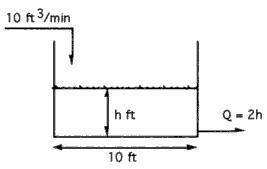
Declaración del problema:
Supongamos que se está bombeando agua a un tanque de 10 pies de diámetro a una velocidad de 10 ft3/min. Si el tanque estaba inicialmente vacío, y el agua debía salir del tanque a una velocidad dependiente del nivel de líquido de acuerdo a la relación Qout = 2h (donde las unidades de la constante 2 son [ft2/min], de Q son [ft3/min], y de h son [ft]), encuentra la altura del líquido en el tanque en función del tiempo. Tenga en cuenta que el problema puede ser, de alguna manera, sobreespecificado. La clave es determinar los parámetros que son importantes para ajustarse al modelo experimental de tanque de sobretensión.
Solución:
La solución con parámetros ajustados se puede encontrar aquí: Solución de tanque de sobretensión Este archivo de Excel contiene este escenario, donde dados los datos reales (la altura del líquido en diferentes momentos), el objetivo es modelar la altura del líquido usando una ODE. Se muestran y subtitulan las ecuaciones utilizadas para modelar h (t). Para parametrizar el modelo correctamente, se utilizó Solver para minimizar la suma de las diferencias de mínimos cuadrados en cada paso de tiempo entre las alturas real y predicha por el modelo cambiando los valores de los parámetros. El modelo predice extremadamente bien la altura real, con una suma de las diferencias menos cuadradas del orden de 10^-5. También se incluye una gráfica que muestra la altura modelada y real del tanque en función del tiempo.
Ejemplo 2: Ajuste de parámetros de un modelo de tanque de sobretensión calentado (un CSTR calentado) a datos en Excel
Introducción al problema: En este ejemplo analizaremos cómo podemos ajustar los parámetros utilizados para modelar un CSTR calentado a datos almacenados en Excel. El propósito de este problema es aprender a variar los parámetros de ODE en Excel para lograr una diferencia cuadrada entre los datos calculados y experimentales de cero. Algunas preguntas a considerar son: “¿Cómo modelo esto? ¿Es esta una ODE de primer orden? ¿Hay alguna ODE acoplada? ¿Cuántas variables hay que considerar?” En este ejemplo se utilizará un archivo Excel para ayudarle en este proceso.
Declaración del problema: Descargue el archivo de problema CSTR calentado. Problema CSTR Tome los datos experimentales producidos a partir del modelo CSTR calentado en la hoja de cálculo Excel*. Estás modelando un CSTR calentado. Sería prudente y es muy recomendable revisar tanto el problema de CSTR calentado como una wiki sobre el uso del solucionador de Excel.
Sabes que este es un CSTR calentado...
- Resolver numéricamente las ODEs modificando el conjunto incorrecto dado de parámetros.
- Al cambiar los parámetros, utilice Excel para calcular el error entre el modelo calculado y los datos experimentales.
- Utilice la función Solver Excel para resolver algunos de los parámetros para minimizar el error a menos del 5%
- ¿En qué se diferenciaría su enfoque si nuestra área de transferencia de calor tuviera que ser lo más pequeña posible debido a limitaciones de capital? Explique.
- ¿En qué se diferenciaría su enfoque si nuestra tasa de alimentación masiva tiene que estar en el rango de 3-3.5 kg/s? Explique.
Solución del problema: La solución con parámetros ajustados se puede encontrar aquí.Solución CSTR
Con el modelo y los datos dados en el ejemplo se debe definir primero el error. Aquí hay error el residual al cuadrado o [(observación del modelo en el tiempo i) - (observación de datos en el tiempo i)] ^2 sobre (todo i).
La intuición de ingeniería química debe ser utilizada para aproximar razonablemente algunas variables. En la vida real comprobaríamos dos veces que “parámetros normalmente conocidos, pero erróneos” son correctos. (Debido a las limitaciones del problema, asumiremos que estos son precisos, pero un verdadero ingeniero químico verificaría independientemente). Ahora debemos modificar “parámetros que a menudo necesitan ser ajustados”. Para la parte 3, podemos modificar los parámetros como se muestra en la solución.
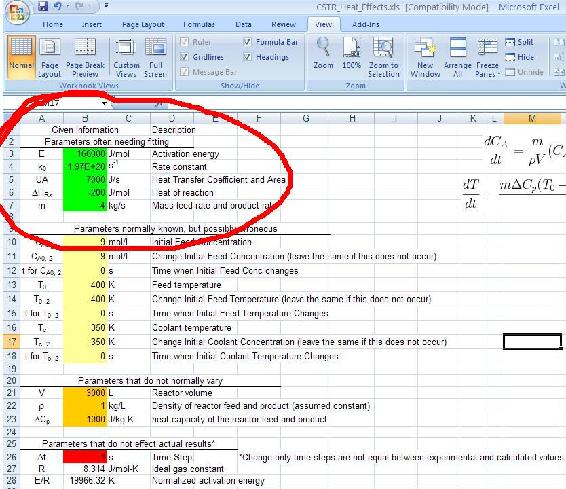
Los parámetros originales han sido modificados para producir un error de cero.
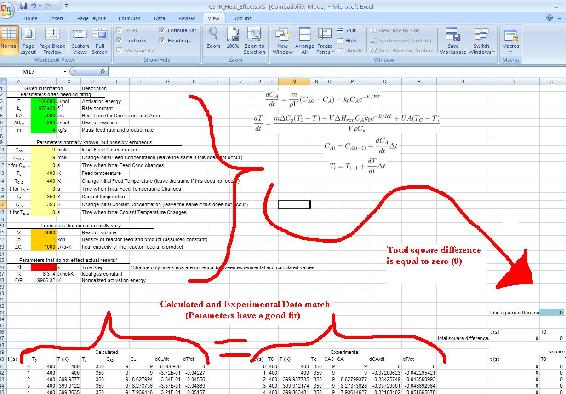
Si tenemos restricciones en el área de intercambio de calor entonces deberíamos tratar de ajustar el “coeficiente de transferencia de calor y área” lo más bajo posible. De igual manera, si tenemos restricciones en la velocidad de avance, debemos mantener esto por encima de 4 mientras ajustamos otros parámetros lo mejor posible para lograr un pequeño error. Estos tienen ciertas aplicaciones industriales, ya que el costo de los intercambiadores de calor y las limitaciones en los caudales másicos deben modelarse antes de implementar el diseño de un reactor.
Nota al margen: El ejemplo anterior asume una ley de tasa de primer orden. No siempre es así. Para cambiar las ecuaciones para ajustarse a una nueva ley de velocidad, se debe derivar una nueva ecuación de dCa/dt y dT/dt utilizando sus conocimientos de ingeniería de reactores. Una vez derivadas las nuevas ecuaciones escribe la fórmula en formato excel en nuestra columna dCa/dt y dT/dt y luego arrástrala hasta el final de la columna. Todas las demás columnas deben permanecer iguales.
Rincón de Sage
Una breve narración para una mejor comprensión del Ejemplo 1 - Modelo de tanque de sobretensión y consejos para elegir efectivamente una ecuación de modelo se pueden encontrar aquí: video.google.com/googleplayer. swfd=70222262469581741
Una copia de las diapositivas se puede encontrar aquí:
Diapositivas no narradas
Un ejemplo de ajuste de un parámetro ODE a datos usando excel - basado en una tasa de desintegración radiactiva simple ODE: video.google.com/googleplayer. swfd=8229764325250355383
Una copia de las diapositivas se puede encontrar aquí: Diapositivas no narradas
Una copia del archivo excel se puede encontrar aquí: Archivo Excel
Un ejemplo de modelización de una ODE de velocidad de reacción con parámetros constantes de velocidad y variables de orden de velocidad:
video.google.com/googleplayer.swf? docid=-4220475052291185071
Una copia de las diapositivas se puede encontrar aquí: Diapositivas no narradas
Una copia de la archivo excel se puede encontrar aquí: Archivo Excel
Referencias
Holbert, K.E. “Radioactive Decay”, 2006, ASU Departamento de Ingeniería Eléctrica, En línea: 1 de octubre de 2007. Disponible www.eas.asu.edu/~Holbert/EEE460/RadioactiveDecay.pdf


